
Bu kılavuz, iPhone'unuzun adını nasıl değiştireceğinizi ve başkaları tarafından nerede görülebileceğini açıklar.
İster inanın ister inanmayın, iPhone'unuzun bir adı var. Evet, ona sevgiyle "küçük sevgili dostunuz" diyebilirsiniz, ancak bir ilan panosu gibi aydınlatılan ve tüm ağlar ve tüm cihazlar tarafından görülen resmi, keşfedilebilir bir adı vardır. Bu nedenle, mahremiyet uğruna ona gizli bir kimlik vermek isteyebilirsiniz.
İPhone'unuzun görünür adını değiştirmek, hem güvenlik hem de gizlilik açısından sadece iyi bir fikir değil, ancak aynı zamanda bir isimden bıktıysanız, modunuzu canlandırmak için de çok eğlencelidir. Bu kılavuz, iPhone'unuzun adını nasıl değiştireceğinizi ve başkaları tarafından nerede görülebileceğini açıklar.
İPhone'unuzun adı nasıl değiştirilir?

İPhone'unuzun adını değiştirmek çok kolay. Herkesin önüne çıkabileceği için potansiyel olarak saldırgan veya endişe verici bir şey seçmekten kaçınmak isteyebilirsiniz, ancak istediğiniz herhangi bir şey olabilir. Bunu nasıl değiştireceğiniz aşağıda açıklanmıştır:
Adım 1: Ayarları açmak için dokunun
Adım 2: Genel'e dokunun.
Adım 3: Hakkında'ya dokunun.
Adım 4: Ad'a dokunun.
Adım 5: Aşağıdaki ekranda klavye yerleşimi belirir. Eski adı kaldırmak için Geri Al düğmesine dokunun ve ardından metin alanına yeni bir ad girin.
Adım 6: Tamamlamak için klavyede bulunan Bitti'ye veya sol üst köşede bulunan Hakkında'ya dokunun.
İPhone'umun adı nerede görünüyor?
İPhone'unuzun adını değiştirmek, tüm ağlar ve tüm cihazlar tarafından keşfedilebildiği için gizlilik veya güvenlik nedenleriyle idealdir.
Örneğin, bir iPhone'u halka açık yerlerde kişisel erişim noktası olarak kullanıyorsanız, Wi-Fi bağlantısı arayan herkes listede "Simon'ın iPhone" adını veya daha kötüsü "Simon Chandler'ın iPhone'unu" görecektir. Bilgisayar korsanları tarafından yalnızca Wi-Fi üzerinden değil, Bluetooth ve AirDrop aracılığıyla da görülebilirsiniz. Yabancılar ve dolandırıcılar artık isminizi ve elinizdeki cihazı biliyorlar ki bu gerçekten biraz ürkütücüdür.
İPhone'unuzun ad değişikliğinden sonra bile görünür olmasını istemiyorsanız, aşağıda gerektiğinde değiştirebileceğiniz birkaç şey verilmiştir.
Kişisel Erişim Noktası
Adım 1: Ayarlar'ı açmak için dokunun.
Adım 2: Kişisel Erişim Noktası'na dokunun.
Adım 3: Bu özelliği kapatmak için Başkalarının Katılmasına İzin Ver seçeneğinin yanındaki düğmeye dokunun.
AirDrop
AirDrop, Apple cihazları arasında oluşturulan geçici bir ağdır. Gönderen, yerel bir alıcı cihazı bulmak için Bluetooth'u kullanır ve alıcı, eşler arası Wi-Fi ağını oluşturur. Bluetooth bir bileşen olduğu için, diğer Apple cihazları iPhone adınızı görebilir.
Adım 1: Ayarlar'ı açmak için dokunun.
Adım 2: Genel'e dokunun.
Adım 3: AirDrop'a dokunun.
Adım 4: Aşağıdaki ekranda Yalnızca Kişiler'e veya Alım Kapalı'ya dokunun.
Bluetooth
Adım 1: Kontrol Merkezini açmak için yukarıdan aşağı kaydırın.
Adım 2: Bu özelliği kapatmak için mavi Bluetooth simgesine dokunun (beyaz simge).
Diğer aygıtlar tarafından keşfedilebilir olmasının yanı sıra, iPhone'unuzun adı iCloud hesabınızda, Windows için iTunes'da, MacOS'ta Finder'da vb. Görülebilir. Telefonunuzun kaybolması, kaybolması veya çalınması durumunda, iPhone'umu Bul uygulamasını kullanırken iPhone'unuzun adını bile görebilirsiniz.
Yazarın Diğer Yazıları
- Bilgisayar Yanıt Vermiyor mu? Mac'te Uygulamalardan Çıkmaya Nasıl Zorlanır?
- Web'de Anında İlet Bildirimleri Nasıl Devre Dışı Bırakılır?
- Spotify Premium Nasıl İptal Edilir (ve Ücretsiz Bir Hesap Silinir)
- En İyi TV Ekranı Boyutu Nasıl Seçilir?
- Windows 11'de Bluetooth cihazlarını hızlı bir şekilde bağlamanın 3 yolu
 Ramazan Eksik
Ramazan Eksik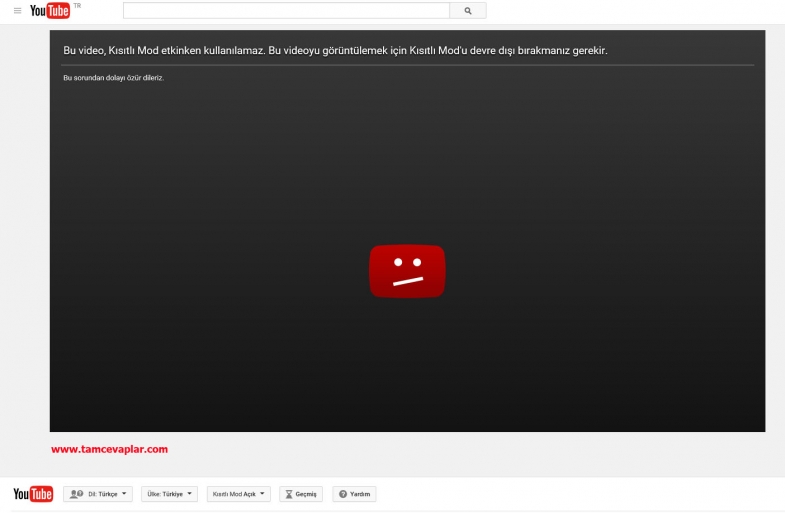
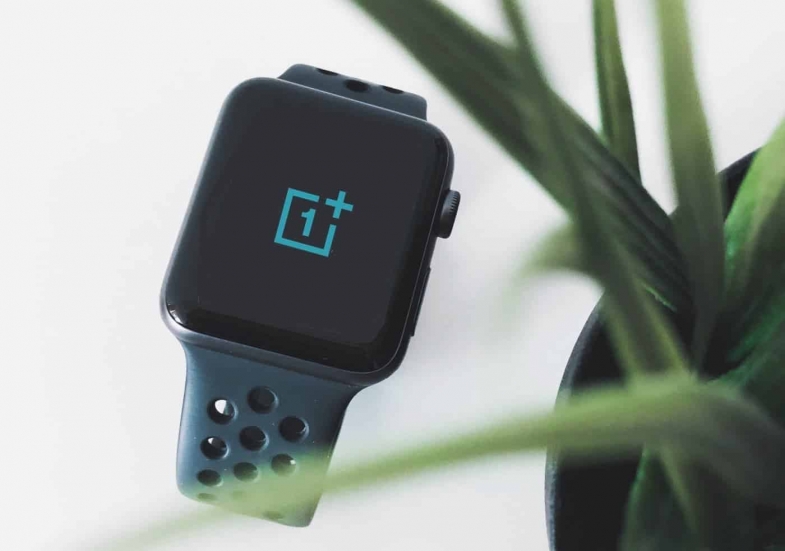

Yorumlar
Bu içerik ile ilgili hiç yorum yazılmamış. İlk yorum yapan sen ol.
Yorum Yazın